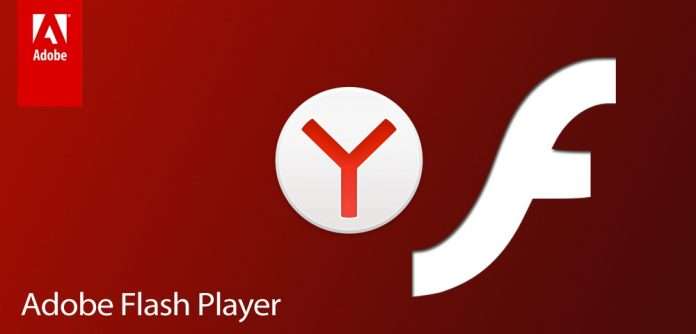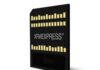Іноді при спробі подивитися відео, послухати музику або програти інший мультимедійний контент виникає повідомлення з таким змістом, що передбачає необхідність оновити флеш плеєр.
Тут мова йде про однойменної програми «Адобе флеш плеєр» або «Adobe flash player».
Безліч користувачів пише про те, що після такого повідомлення вони шукали в інтернеті, як це правильно зробити, тобто, як оновити цей самий «Адобе флеш плеєр» на останню версію і ніби як робили все правильно, але в підсумку на їх комп’ютери потрапляло безліч вірусів.
Причому це були не тільки якісь порівняно нешкідливі збирачі інформації, а й небезпечні трояни.
У більшості випадків все закінчувалося тим, що на робочому столі Віндовс з’являлося безліч непотрібних програм, які просто з часом засмічують пам’ять і дають користувачеві абсолютно непотрібну йому інформацію.
Загалом, було б корисно розібратися в тому, що ж потрібно зробити, щоб правильно встановити останню версію флеш плеєра і не підхопити при цьому жодного вірусу.
Але спочатку розберемося в тому, що взагалі собою являє цей плеєр і навіщо його оновлювати.
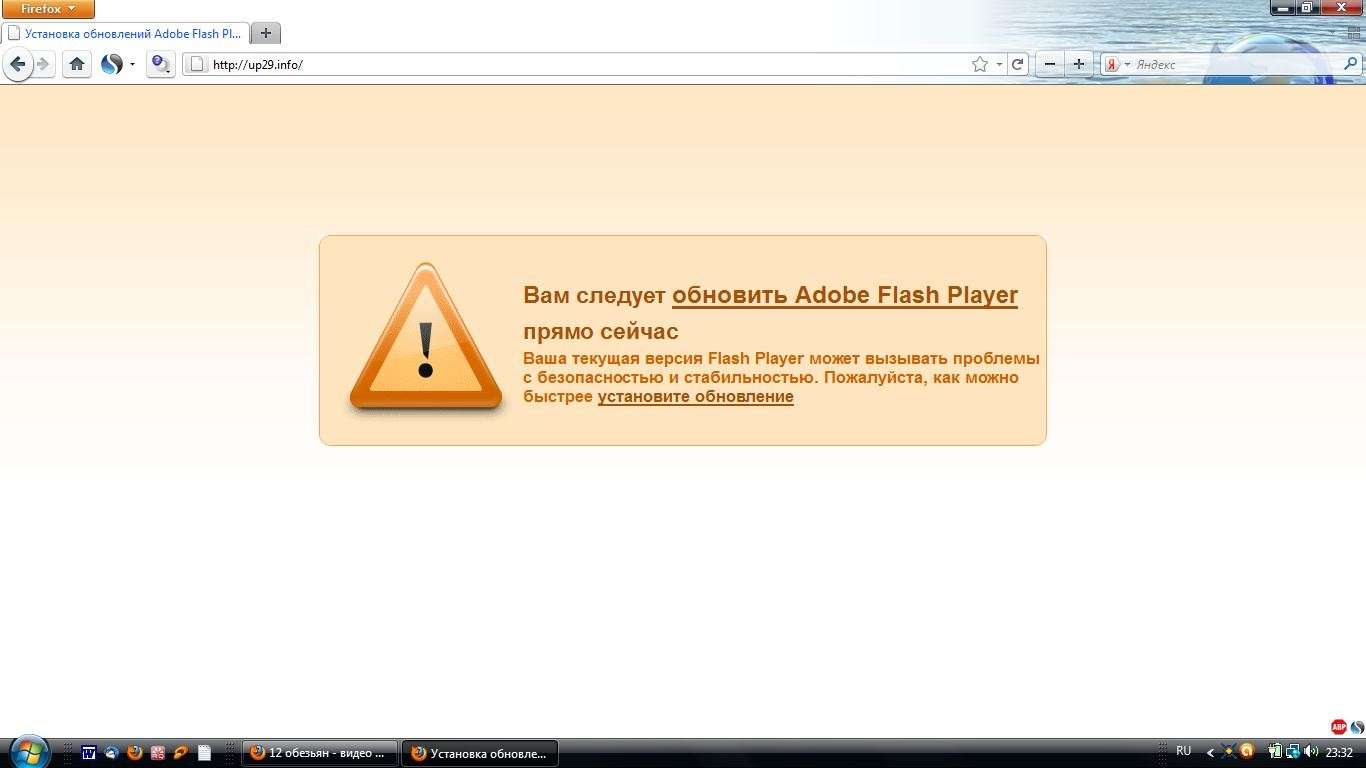
№1. Повідомлення про необхідність оновлення флеш плеєра
Кілька слів про Adobe flash player
Взагалі, Адобе флеш плеєр являє собою плагін, тобто міні-програма, яка і дозволяє браузерам відображати різний мультимедійний контент, в тому числі відео і музику, а також різні ігри та інші матеріали.
Без нього весь цей контент просто не буде працювати. Причому це актуально для всіх версій Віндовс.
Але проблема в тому, що багато зловмисники (хоча самі вони себе такими не вважають) користуються цією ситуацією.
Вони розуміють, що кожен користувач все одно рано чи пізно захоче оновити свій флеш плеєр до останньої версії, тим більше, що він абсолютно безкоштовний.
Тому вони скачують його, додають в інсталяційний файл свої вірусні програми, розміщують на своїх сайтах і теж поширюють флеш плеєр.
Якщо Ви хоча б раз спробуєте пошукати в будь-якому пошуковику інформацію про цьому плагіні, то побачите, скільки сторонніх сайтів пропонують завантажити флеш плеєр.
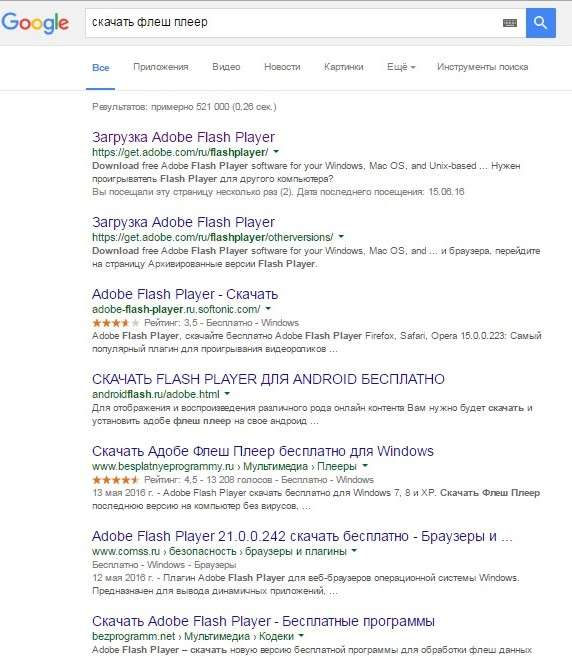
№2. Результати пошуку флеш плеєра в інтернеті
Ось на всіх сайтах, крім самого першого в цьому списку, можна викачати файл флеш плеєра, на якому буде безліч вірусів і/або непотрібних рекламних програм.
Хоча сам потрібний файл плеєра залишається незмінним.
Все ж, якщо Ви хочете оновити свій флеш плеєр до останньої версії, пам’ятайте одну просту істину: завантажувати його потрібно тільки з офіційного сайту!
Посилання на цей сайт виглядає наступним чином: get.adobe.com/ru/flashplayer/.
Тільки такий спосіб вбереже Вас від вірусів і непотрібних програм. Хоча навіть в офіційній версії є вбудовані файли, наприклад, Google Chrome або McAfee Security Scan, але їх можна не встановлювати.
Як це зробити, розглянемо далі.
Процес скачування
Отже, ми вже знаємо, що завантажувати флеш плеєр потрібно тільки з офіційного сайту.
Але навіть там є два варіанти завантаження – для того комп’ютера і браузера, з якого відбувається завантаження і для іншого комп’ютера та іншого браузера.
Якщо у Вашому випадку актуальне перший варіант, необхідно просто натиснути на кнопку «Встановити зараз», яка на малюнку №3 виділена червоним кольором.
В іншому випадку потрібно натиснути на напис, виділену зеленою рамкою на тому ж рисунку.
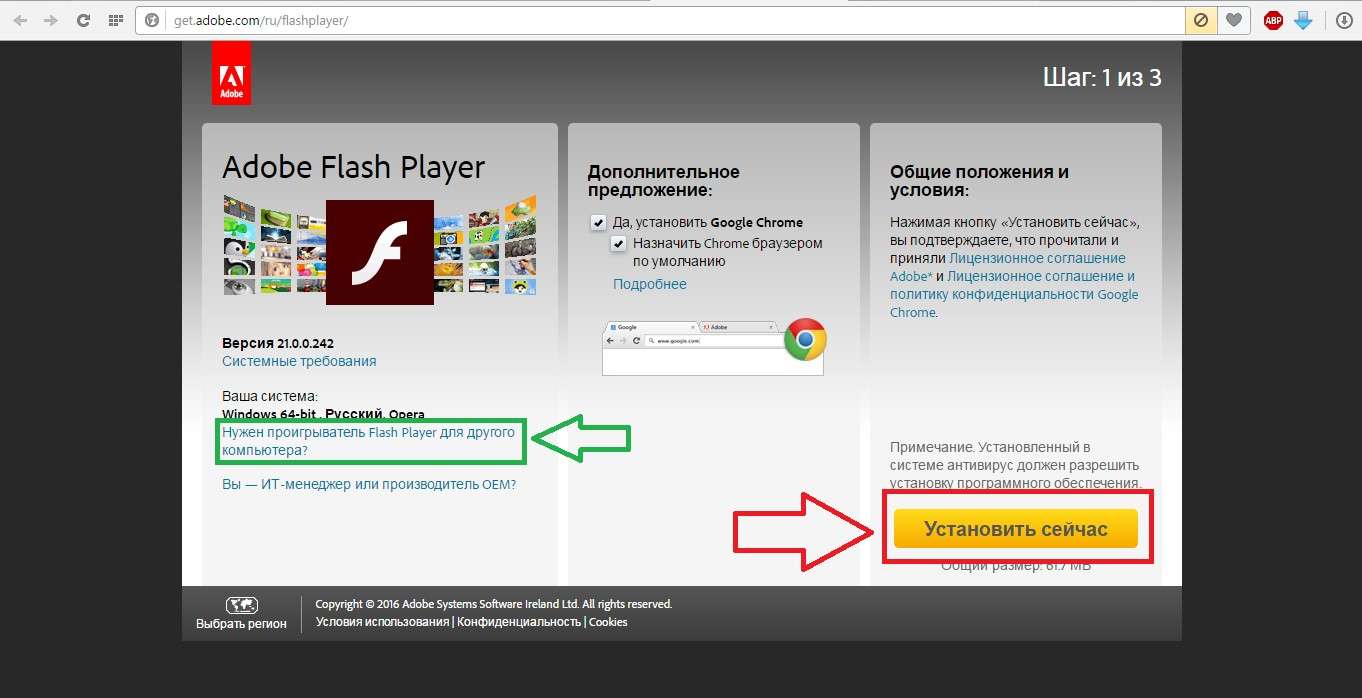
№3. Сторінка завантаження Adobe flash player
Якщо був обраний другий варіант, користувач потрапить на сторінку, показану на малюнку №4.
Тут в полях, обведених зеленою рамкою на цьому малюнку, потрібно вибрати тип операційної системи і браузера, на який користувач надалі збирається встановлювати флеш плеєр.
Для прикладу на малюнку показаний вибір для Windows 7 (це вибирається у верхній сходинці, підписаної як «Крок 1», а другий обирається браузер, це «Крок 2»).
Як бачимо, для Віндовс 7 тут є версія Opera, Chrome, Mozilla Firefox і, звичайно ж, Internet Explorer. Куди ж без браузера для скачування інших браузерів?
Те ж саме стосується і інших операційних систем. Той же набір можливих браузерів представлений не тільки для Windows 7.
Після вибору ОС стане активною кнопка «Завантажити», виділена червоною рамкою. Відповідно, на неї слід натиснути, після чого розпочнеться завантаження.
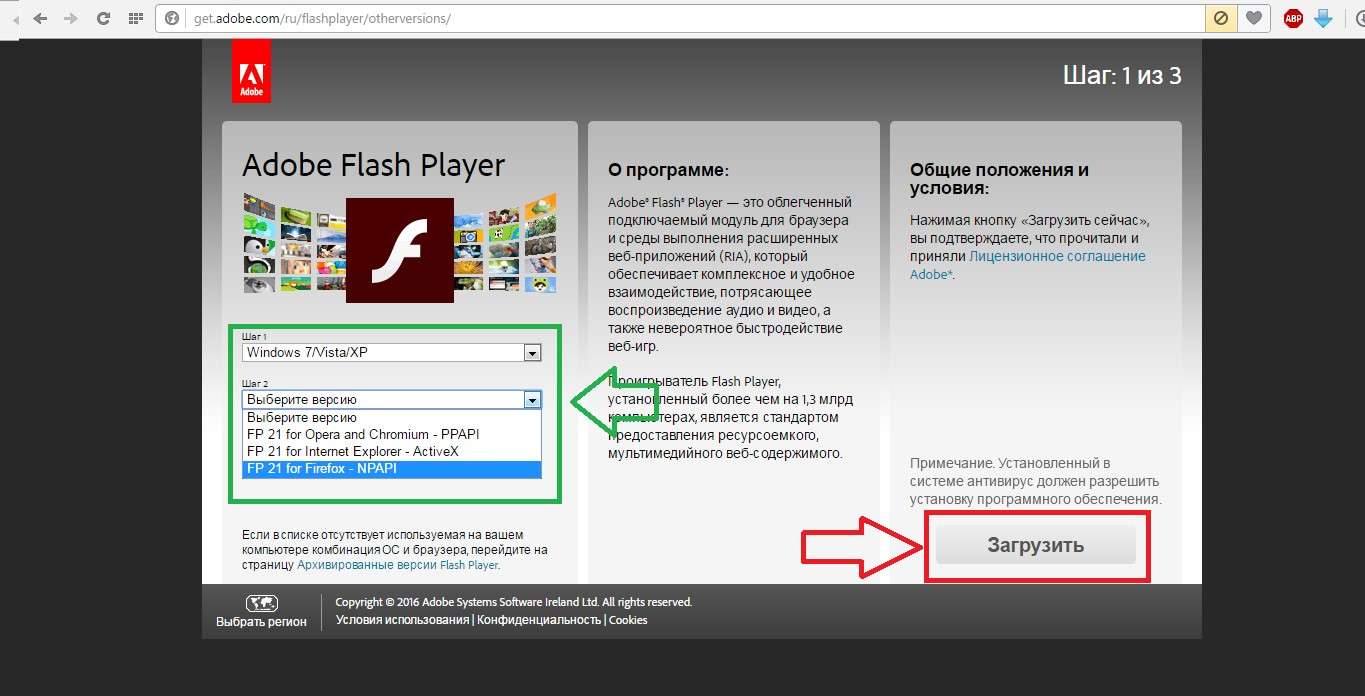
№4. Сторінка завантаження флеш плеєра для іншого комп’ютера
Установка
Після того, як інсталяційний файл флеш плеєра вже був повністю завантажено, його слід інсталювати на комп’ютері.
Відповідно, якщо завантаження відбувалося для іншого комп’ютера, інсталяційний файл поміщається на флешку або інший носій і установка відбувається з нього.
Якщо ж скачування відбувалося для того пристрою, з якого здійснювався вхід на сайт, скачаний файл можна знайти в папці завантажень і теж запустити його.
Сама ж установка буде відбуватися однаково, незалежно від зазначених вище умов.
Покажемо це на прикладі тієї ж Віндовс 7.
Все відбувається в кілька етапів, а конкретно:
- Відбувається завантаження додаткових файлів. Якщо на комп’ютері немає браузера Google Chrome, він буде встановлено автоматично. Боятися цього не варто, адже такий браузер всяко краще, ніж усілякі антивіруси. Але в нашому випадку такий браузер на комп’ютері вже є, тому програма сповіщає про це зрозумілим чином, а конкретно, написом «Application is already installed», тобто «Програма вже встановлена».
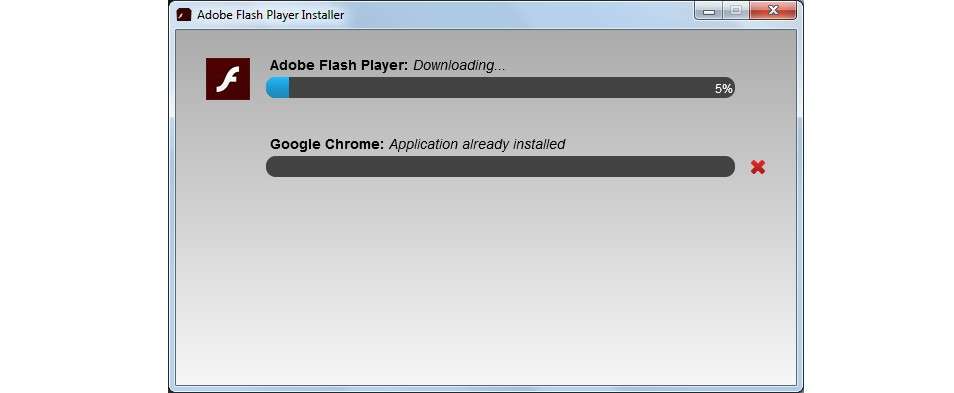
№5. Завантаження додаткових файлів установки і браузера Google Chrome
Важливо: Під час установки повинні бути закриті всі браузери і взагалі все, що пов’язане з роботою у всесвітній мережі. В іншому випадку процес установки не буде запущений і програма сповістить про це, приміром, так, як показано на малюнку №6. Тут не був закритий браузер Opera.
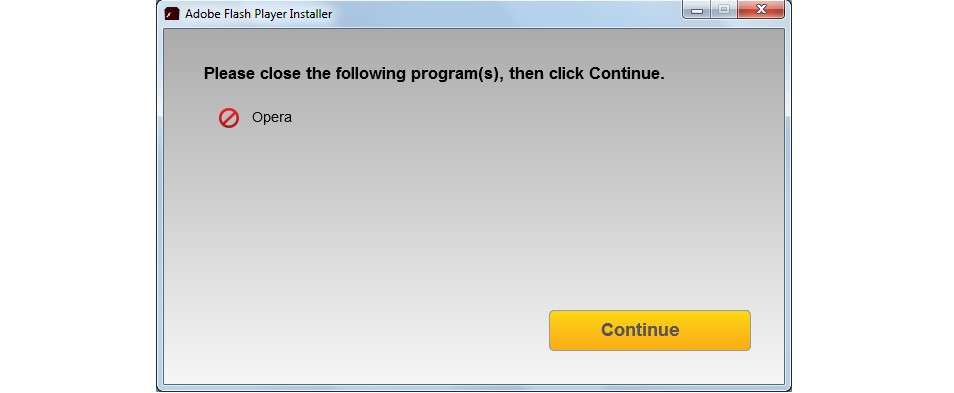
№6. Попередження про необхідність закрити програми, пов’язані з роботою в мережі
- Закінчення процесу установки. Після того, як установка буде завершена, програма знову сповістить про це користувача за допомогою напису біля рядка флеш плеєра «Installation complite», тобто «Встановлення завершено».

№7. Вікно закінченою установки
Як бачимо, нічого складного в процесі установки немає.
Але слід бути дуже уважним до того, щоб не попастися в пастку людей, які нахабно поширюють рекламні матеріали і віруси за допомогою інсталяційного файлу флеш плеєра.
До речі, якщо в процесі установки виявляється більше етапів, ніж описано вище або ж відбувається щось таке, чого там немає, краще всього перервати установку, пройти на офіційний сайт, знову завантажити потрібний файл і почати установку з самого початку.
Справа в тому, що зловмисники можуть створювати клони офіційного сайту, які виглядають так само, але, знову ж таки, поширюють файли з вірусами.
Можливо, Ви стали жертвою одного з цих зловмисників.
У будь-якому випадку, потрібно бути дуже уважним до питання встановлення плагіну «Адобе флеш плеєр».
Наочно описаний вище спосіб завантаження та встановлення флеш плеєра можна бачити в ролику нижче.